Windows10系统之家 - 安全纯净无插件系统之家win10专业版下载安装
时间:2017-05-04 15:12:08 来源:Windows10之家 作者:huahua
Win7系统升级到Win10系统后,发现原本可在win7系统桌面右键菜单中的“下一个桌面背景”就能快速切换到下个桌面背景的,现win10桌面右键菜单没有了这个选项的问题,Win10系统右键菜单无法切换壁纸怎么办呢?下面小编就分享Win10系统右键菜单无法切换壁纸的解决技巧。
1、在桌面上右键,选择个性化;
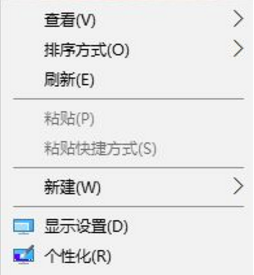
2、在背景下面选择【幻灯片放映】;
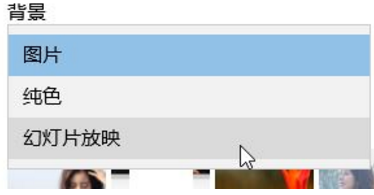
3、点击浏览按钮,选择包含图片的文件夹;
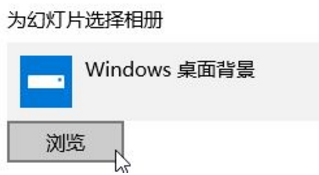
4、设置完成后,在桌面上右键菜单中的【下一个桌面背景】选项就回来了!
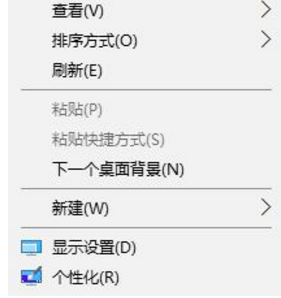
以上就是Win10系统右键菜单无法切换壁纸介绍了,按照上述几个步骤设置后就能成功解决Windows10右键无法切换壁纸问题了,非常简单呢?感兴趣的朋友们,都可以动手操作一遍!
热门教程
热门系统下载
热门资讯





























